拜读未来科技收集整理电脑常见故障诊断与解决方案大全,Win10系统右下角任务栏图标总是乱跳乱动的解决方法为广大电脑爱好者及使用者提供帮助。拜读未来科技的电脑频道主要提供最新电脑技巧,电脑知识,各类软件教程,电脑故障解决等全方位的电脑知识大全
最近,在Win10系统中遇到一个问题,那就是桌面右下角的图标总是自动乱跳,或者点击之后乱动,大多数的原因就是因为应用程序内外输入法状态不一样,点击任务栏之后当前应用程序窗口变成了非活动窗口,从而导致了任务栏上显示的输入法状态变化,进而导致图标位置变化。那么我们要如何解决这个问题呢?下面装机之家分享一下Win10系统右下角任务栏图标总是乱跳乱动的解决方法。
解决方法:
1、首先我们点击“开始菜单”,点击“设置”齿轮的按钮,进入Windows设置,点击“时间和语言”。
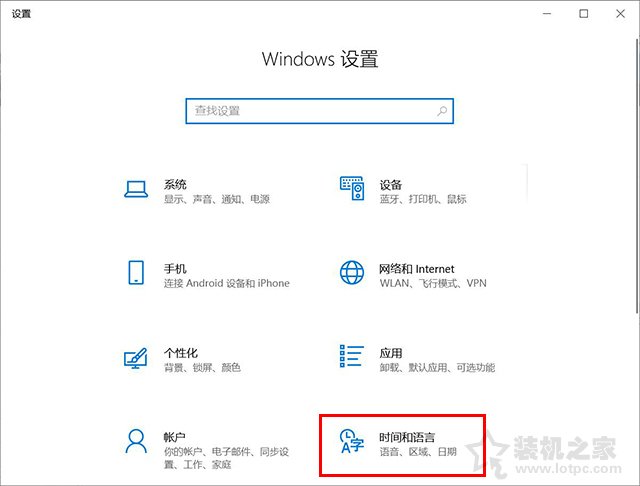
2、点击左侧栏的“语言”,再去右侧点击“拼写、键入和键盘设置”。
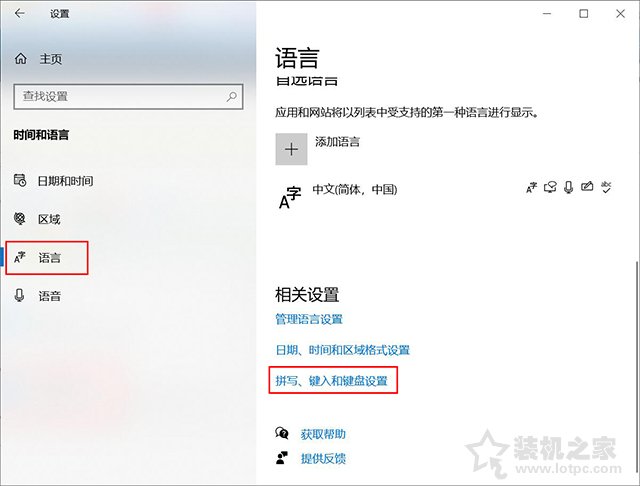
3、再点击“高级键盘设置”选项。
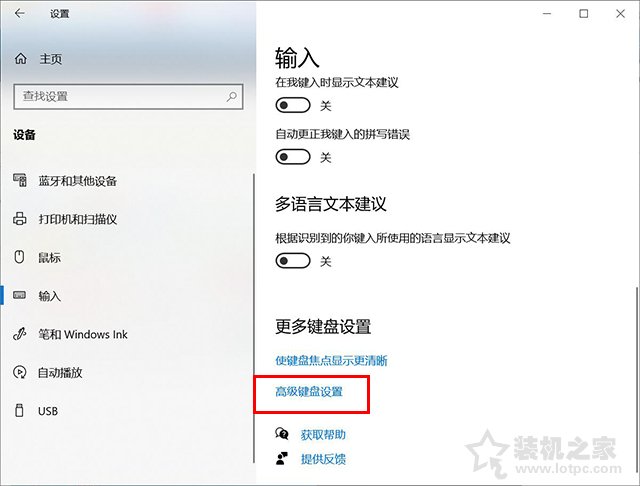
4、勾选“使用桌面语言栏(如果可见)”,保存。
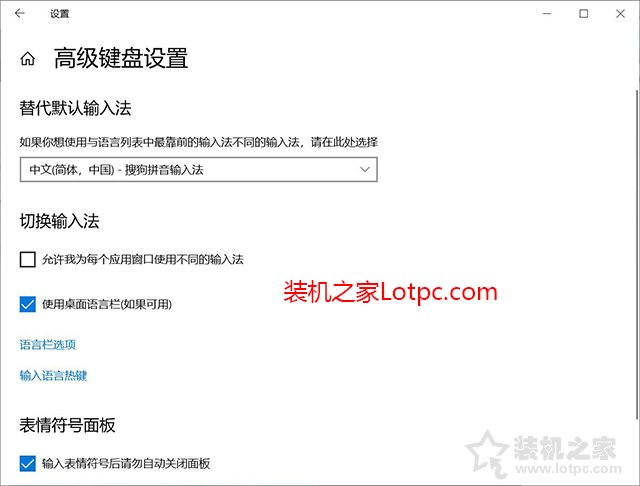
5、鼠标右键点击任务栏,选择“任务栏设置”。
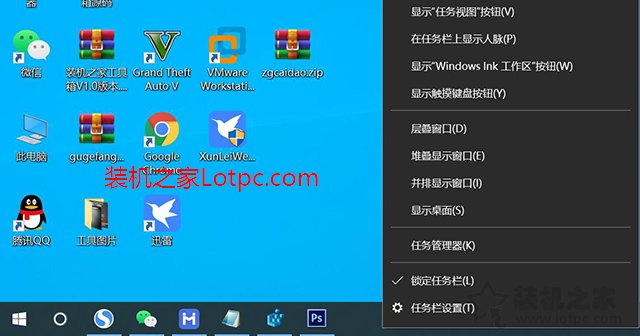
6、点击“打开或关闭系统图标”。
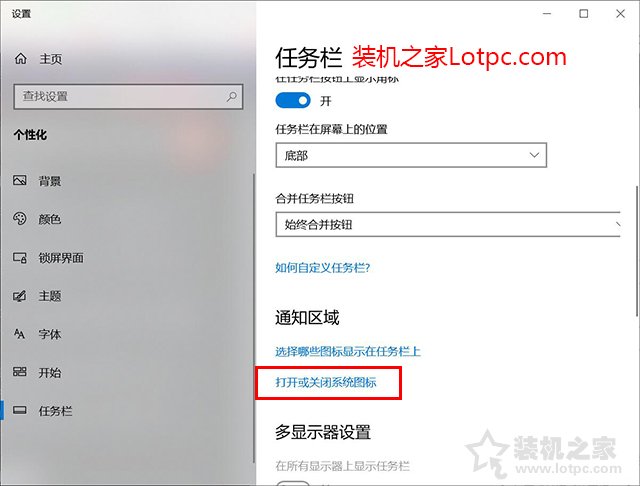
7、将输入指示关闭掉即可解决问题。
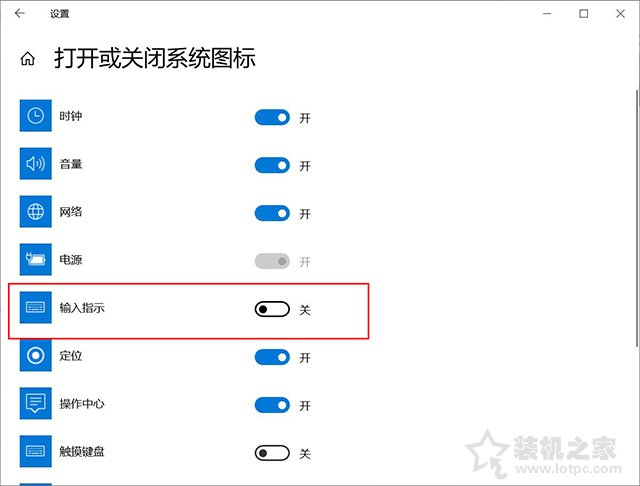
以上就是装机之家分享的Win10系统右下角任务栏图标总是乱跳乱动的解决方法,希望本文能够帮助到大家。


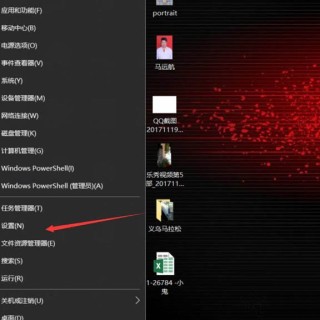
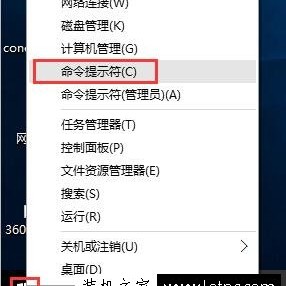
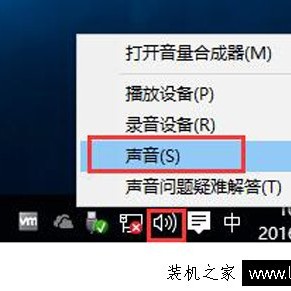
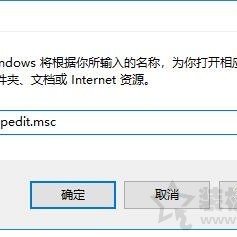
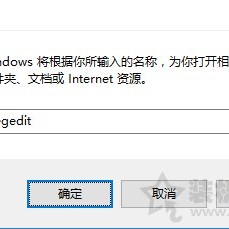
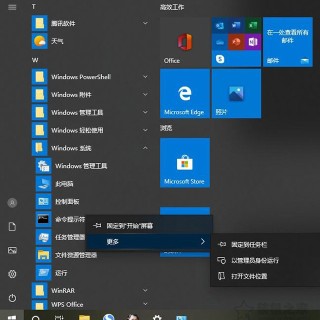
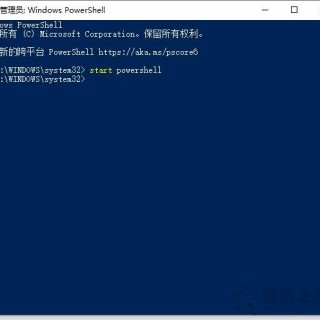
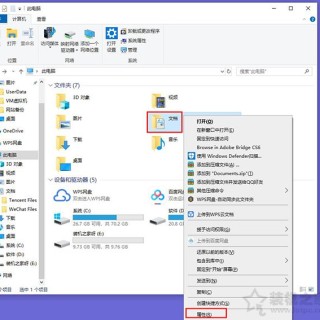
全部评论
留言在赶来的路上...
发表评论